A maioria dos usuários de computadores e smartphones usa a popular pesquisa do Google para pesquisar na internet. Com as configurações padrão, assim que você começa a digitar a palavra-chave de pesquisa na caixa de pesquisa na página inicial do Google, o mecanismo de pesquisa começa automaticamente a mostrar sugestões e resultados.
E quando você clicar em um dos resultados da pesquisa, o resultado será aberto na mesma guia, independentemente do seu navegador e sistema operacional. Em outras palavras, quando você clica em um link, a página resultante será aberta na mesma guia em vez de uma nova guia.

Embora não haja nada de errado com esse comportamento padrão, você precisa abrir novamente a página da web do Google ou clicar no botão voltar no seu navegador se a página da Web inicialmente clicada não fornecer as informações necessárias ou suficientes que você está procurando.
Obviamente, quando os resultados da pesquisa aparecerem, você poderá clicar com o botão direito do mouse em um resultado e clicar em Abrir na nova página da guia, mas poderá configurar o Google para abrir cada resultado de pesquisa em uma nova guia, na mesma guia por padrão.
Veja como você pode configurar o Google para abrir cada resultado de pesquisa em uma nova página de guia.
Cada resultado da pesquisa em nova guia
Etapa 1: abra o Google.com no seu navegador da web. Faça login na sua conta do Google, caso ainda não tenha feito isso. Embora você não precise ter ou fazer login com sua Conta do Google, configurar o Google para abrir os resultados de pesquisa em uma nova guia quando você estiver conectado permite que você veja o mesmo comportamento em qualquer PC apenas fazendo login na sua Conta do Google.
E se você não quiser fazer login ou não tiver uma conta do Google, basta prosseguir.
Etapa 2: insira uma palavra no resultado. Agora, em vez de clicar em um dos resultados, clique no pequeno ícone de engrenagem localizado na parte superior direita da página da Web e clique em Configurações de pesquisa para abrir a página de configurações.
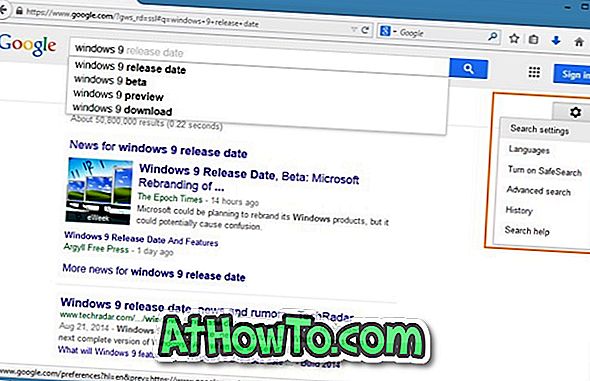
Etapa 3: aqui, na seção Onde os resultados são abertos, marque a caixa Abrir cada resultado selecionado em uma nova janela do navegador antes de clicar no botão Salvar.
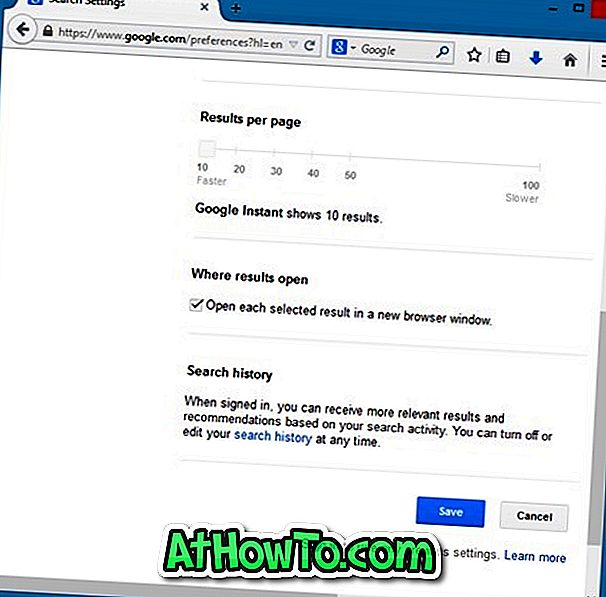
Agora você deve ver uma pequena caixa de diálogo com a mensagem "Suas preferências foram salvas". Clique no botão OK.
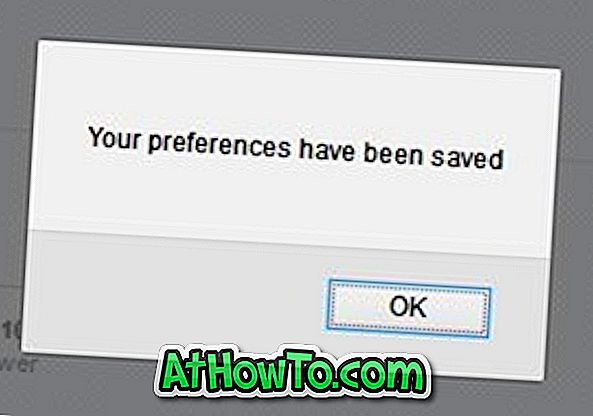
É isso aí!













